用紙サイズを変更する方法は各トレイとも同じです。ここでは、トレイ2の用紙サイズを変更する方法を例に説明します。
![]()
用紙の先端が右側にそろっていることを確認してください。
給紙トレイを戻すときに勢いよく押し込むと、トレイのサイドフェンスの位置がずれることがあります。
セットした用紙の枚数が少ないときは、サイドフェンスを寄せすぎないでください。サイドフェンスを寄せすぎると、用紙の端が折れたり、用紙がつまったり、薄紙を使用したときにしわになったりします。
![]() 給紙トレイから用紙が給紙されていないことを確認し、給紙トレイをゆっくりと引き出します。
給紙トレイから用紙が給紙されていないことを確認し、給紙トレイをゆっくりと引き出します。
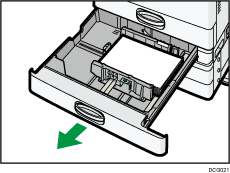
![]() 用紙がセットされているときは取り出します。
用紙がセットされているときは取り出します。
![]() サイドフェンスの解除レバーを押しながらサイドフェンスを広げます。
サイドフェンスの解除レバーを押しながらサイドフェンスを広げます。
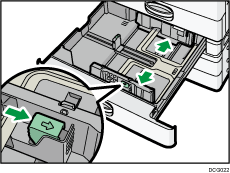
![]() エンドフェンスの解除レバーを押しながらエンドフェンスを広げます。
エンドフェンスの解除レバーを押しながらエンドフェンスを広げます。
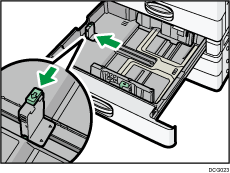
![]() 印刷する面を上にして、用紙をそろえてセットします。
印刷する面を上にして、用紙をそろえてセットします。
上限表示を超えないようにしてください。
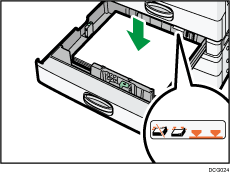
![]() 解除レバーを押さえながら、サイドフェンスとエンドフェンスをセットした用紙サイズに合わせます。
解除レバーを押さえながら、サイドフェンスとエンドフェンスをセットした用紙サイズに合わせます。
サイドフェンスやエンドフェンスと用紙の間にすき間ができないようにしてください。
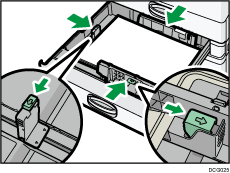
![]() 給紙トレイをゆっくりと奥まで押し込みます。
給紙トレイをゆっくりと奥まで押し込みます。

